对于零基础的小白来说,选择一款合适的微课的录制软件下载并学习如何使用它,似乎是一项艰巨的任务。但别担心今天我就来分享一下我的经验,重点介绍一款名为“万彩录屏大师”的微课录制软件并教大家如何轻松上手。
一、为什么选择万彩录屏大师?
市面上微课的录制软件下载种类繁多,但我选择万彩录屏大师的原因主要有三点:界面友好、功能强大、操作简便。这款软件不仅支持全屏录制,还能选择区域录制,甚至支持摄像头和屏幕的同步录制,非常适合制作带有真人讲解的微课。
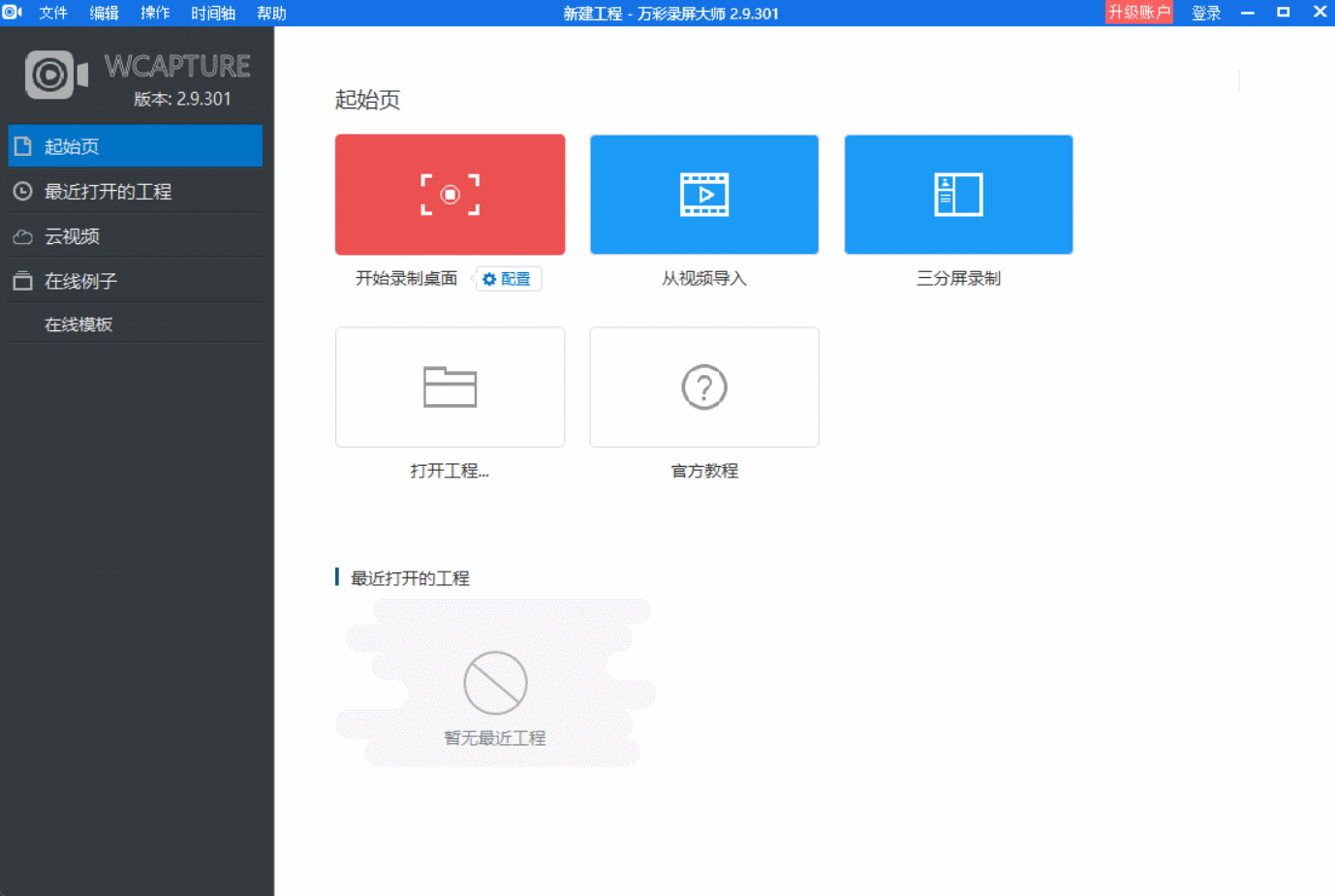
二、如何使用万彩录屏大师录制微课?
1、下载与安装
在官方网站或应用商店搜索“万彩录屏大师”,即可轻松下载并安装到电脑上。
2、准备PPT
打开你的PPT课件,确保内容充实、设计合理。你可以使用自己制作的PPT,也可以基于网络模板进行修改。
3、开始录制
打开万彩录屏大师,选择“录制屏幕”功能。在弹出的窗口中选择“全屏录制”或“区域录制”,并调整录制区域的大小和位置。然后开启麦克风和摄像头(如果需要),点击“开始录制”按钮即可开始录制。
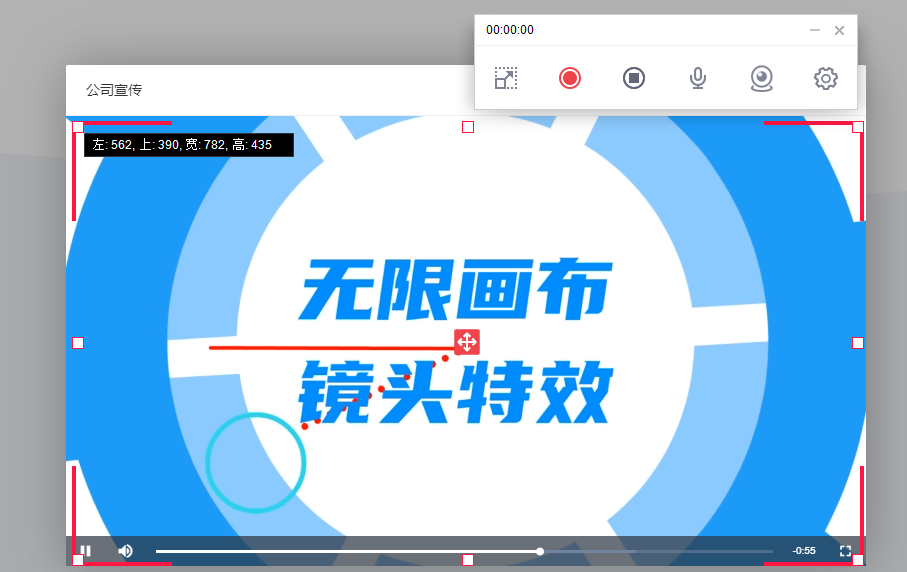
在录制过程中你可以按照PPT的顺序进行讲解,同时可以通过点击PPT上的各种元素来丰富你的讲解内容。如果需要添加额外的标注或说明,可以使用万彩录屏大师提供的画笔和文本框工具。
4、编辑与导出
录制完成后万彩录屏大师会自动跳转到编辑页面。在这里你可以对录制的视频进行剪辑、添加字幕、音效等操作。你可以根据需要调整视频的播放速度、添加转场效果、调整音量等。最后选择适当的输出格式和分辨率,点击“导出”按钮即可将微课视频保存到本地。
三、案例分享
以我最近录制的一堂“历史大事件解读”微课为例。我使用万彩录屏大师的全屏录制功能,将PPT课件和真人讲解同步录制下来。在录制过程中我利用画笔工具对PPT上的重要内容进行标注,并使用文本框工具添加了一些额外的说明。在编辑阶段,我对视频进行了简单的剪辑和音效调整,并添加了一些转场效果以提升观看体验。最终导出的微课视频不仅内容丰富、条理清晰,而且视觉效果和听觉效果都非常出色。
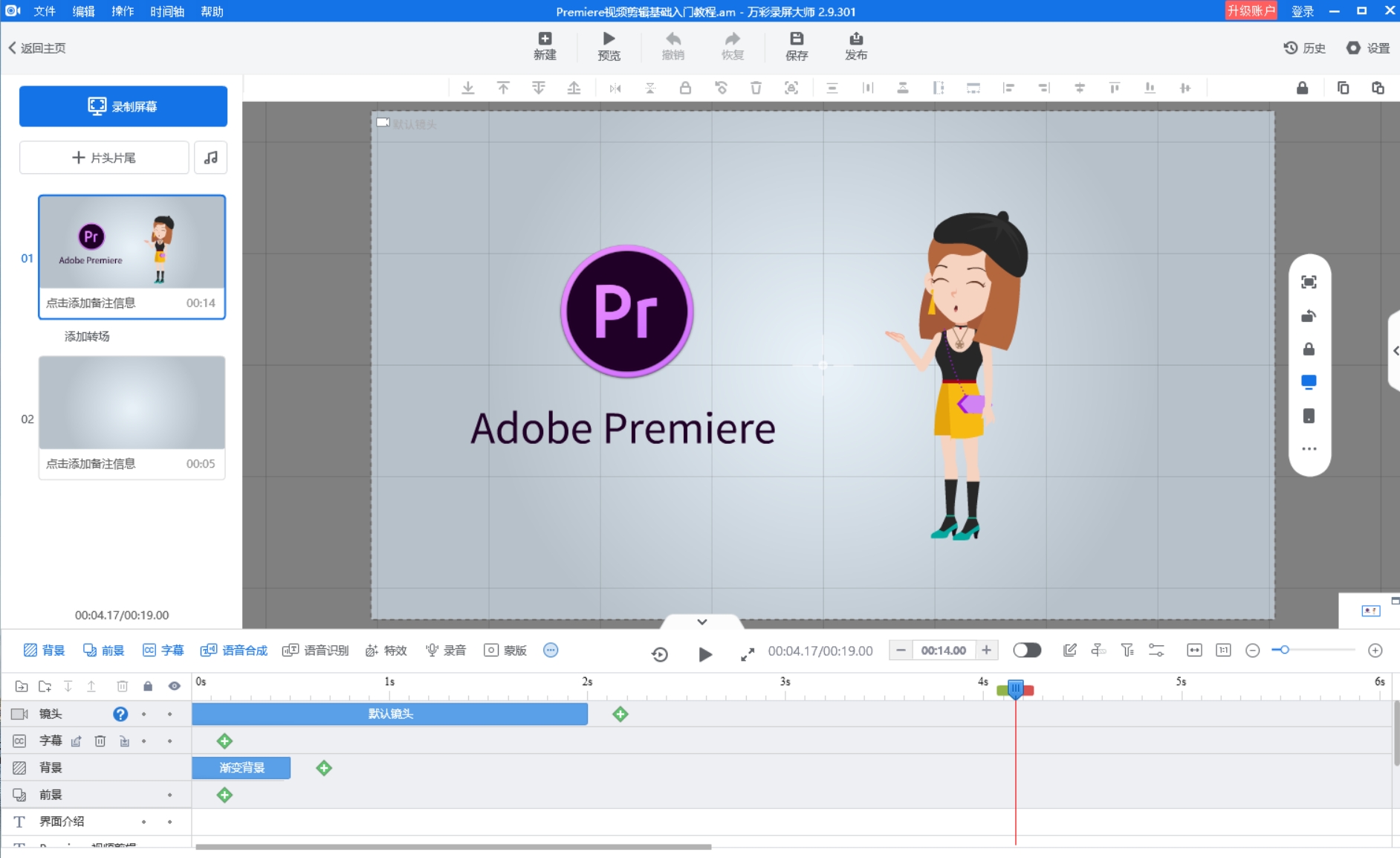
通过上面的介绍和案例分享,相信大家已经对万彩录屏大师这款微课的录制软件下载有了更深入的了解。对于零基础的小白来说,只要掌握了基本的操作技巧和方法就能轻松上手并制作出高质量的微课视频。如果你也想尝试录制微课但不知道如何入手不妨试试万彩录屏大师吧!
万彩录屏大师官方下载网址:https://www.wcapture.cn/download